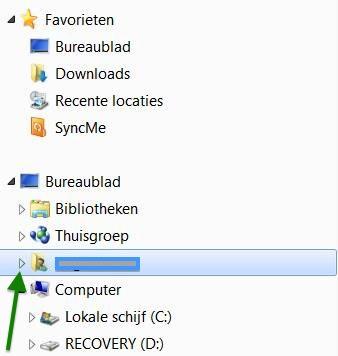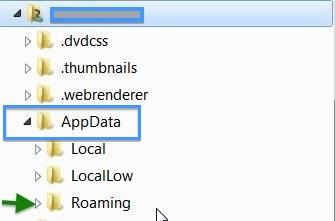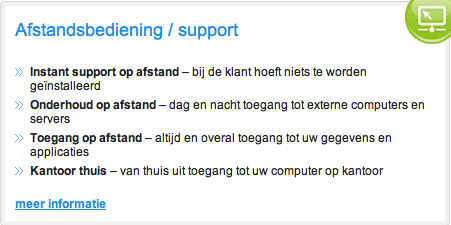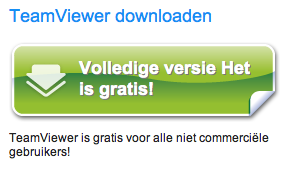-
Items
6.730 -
Registratiedatum
Inhoudstype
Profielen
Forums
Store
Alles dat geplaatst werd door iEscape
-
@ johnnyboy, Met Windows Movie Maker bijvoorbeeld.
-
@ johnnykaty, Wellicht speelt 'stof' een rol? Er zijn lensreiniger zoals deze bijvoorbeeld.
-
@ carambole, Neem deze thread eens door, wellicht is er nuttige informatie voor je.
-

Kan mijn gebruikersprofiel niet meer openen
iEscape reageerde op animar's topic in Archief Windows Algemeen
@ animar, Neem eens deze link door. Klik op het Plusteken bij Methoede 1, 2 en 3 voor meer informatie. Bij Methode 3 is er een Fix it van Microsoft. -

Foutmeldiing bij reageren in Spotnet
iEscape reageerde op Hansie59's topic in Archief Windows Algemeen
@ Hansie, OK . . . geen probleem, we gaan stap voor stap doen. In het linkerdeelvenster van de Verkenner scroll je naar jouw naam. Vervolgens klik je op dat 'drie hoekje' voor jouw naam, Vervolgens klik op dat 'drie hoekje' bij de map AppData en nu zie je de map Roaming Klik op dat 'drie hoekje' bij de map Roaming, Nu scroll je naar beneden op zoek naar de map Microsoft. Klik op dat 'drie hoekje' bij de map Microsoft. Nu scroll je naar beneden op zoek naar de map Crypto. Klik op de map Crypto. Je zal nu een map RSA zien. Klik op dat 'drie hoekje' bij de map RSA en in de map RSA zijn er één of meerdere bestanden. Het is een bestand waar Op de eerste regel staat "Spotnet User Key".- 19 antwoorden
-
- foutmeldiing
- moeite
- (en 7 meer)
-

Foutmeldiing bij reageren in Spotnet
iEscape reageerde op Hansie59's topic in Archief Windows Algemeen
@ Hansie, Sluit Spotnet af. Hernoem (voor de zekerheid) het rsa bestand dat door Spotnet word gebruikt, wijzig de naam van dat bestand naar xxxxx-old De xxxxx is de naam van de map. Toets de Windows-toets + E tegelijkertijd om de Verkenner te openen. Je gebruikt Windows 7, dus de locatie van de rsa bestanden = C:\Users\"gebruikersnaam"\AppData\Roaming\Microsoft\Crypto\RSA Op de eerste regel staat "Spotnet User Key". Wat met Op de eerste regel staat "Spotnet User Key" wordt bedoeld, denk ik [ik gebruik Spotnet niet] dat het een map is waar jouw "Spotnet User Key" vermeld is. Daarom is het veiliger om die map een andere naam te geven. Bestandsgrootte van die map is 831 bytes. Ik denk dat je daarna moet proberen om opnieuw in te loggen, zodat je daarna een reactie kunt plaatsen.- 19 antwoorden
-
- foutmeldiing
- moeite
- (en 7 meer)
-

Foutmeldiing bij reageren in Spotnet
iEscape reageerde op Hansie59's topic in Archief Windows Algemeen
@ Hansie, Zie deze link voor wellicht de oplossing. Het is lastig als je al de mogelijke oplossingen hebt gekregen, en je vermeld niet welke dat zijn.- 19 antwoorden
-
- foutmeldiing
- moeite
- (en 7 meer)
-

Delta Homes niet te verwijderen
iEscape reageerde op Lhouwel's topic in Archief Bestrijding malware & virussen
@ Lhouwel, Het lijkt erop dat in de boot.ini iets fout staat. Kijk wat in de boot.ini staat van jouw pc. Zie dan deze link, hoogstwaarschijnlijk na het wijzigen van de boot.ini start de pc weer normaal. -
@ Cherokini, op PCH!. De schermafbeelding is lastig om te lezen. Maak een schermafbeelding alléén van het actieve venster, zie deze handleiding Rest van het Bureaublad is niet nodig.
-

Bestand overbrengen naar DOKUMENTEN
iEscape reageerde op Jean Paul's topic in Archief Windows Algemeen
@ Jean Paul, Met de Windows-toets + E tegelijkertijd indrukken, opent je de Verkenner. Scroll naar het zip bestand die je wilt unzippen / uitpakken. -
@ robijn, Is het nog gelukt?
- 9 antwoorden
-
@ carambole, Wellicht biedt deze handleiding wat hulp.
-

Bestand overbrengen naar DOKUMENTEN
iEscape reageerde op Jean Paul's topic in Archief Windows Algemeen
@ Jean Paul, Zie deze Handleiding -

Bestand overbrengen naar DOKUMENTEN
iEscape reageerde op Jean Paul's topic in Archief Windows Algemeen
@ Jean Paul, Open het zip bestand met 7-Zip -
@ bigfoot47, Dank voor de feedback en veel plezier met TeamViewer.
-

Windows op Mac (probleem Boot Camp)
iEscape reageerde op Svizerra's topic in Archief Linux, Mac OS & andere besturingssystemen
@ Svizerra, Inderdaad je hebt geen andere keus. Volgens Dartfish is de Minimum en Recommended besturingssysteem: Windows7. En deze link bent je wellicht al tegengekomen. Het probleem met Mac OS X Lion is bekend bij Dartfish.- 7 antwoorden
-

Windows XP waarschijnlijk internet problemen
iEscape reageerde opeen topic in Archief Windows Algemeen
@ kikie, Van zodra 1 van de experts online is zal deze je zeker verder helpen aangaande je vraag/probleem. -

Windows XP waarschijnlijk internet problemen
iEscape reageerde opeen topic in Archief Windows Algemeen
@ kikie, Download RSIT van de onderstaande locaties en sla deze op het bureaublad op. Hier staat een beschrijving hoe je kan kijken of je een 32- of 64-bitversie van Windows heeft. RSIT 32 bit (RSIT.exe) RSIT 64 bit (RSITx64.exe) Dubbelklik op RSIT.exe om de tool te starten. Windows Vista, 7 en 8 gebruikers dienen de tool als "administrator" uit te voeren door middel van de rechtermuisknop en kiezen voor Als Administrator uitvoeren. Vervolgens wordt de "Disclaimer of warranty" getoond, klik vervolgens op "Continue" Wanneer de tool gereed is wordt er een kladblok bestand genaamd "Log" geopend. Plaats de inhoud hiervan in het volgende bericht. -
@ bigfoot47, TeamViewer is gratis. Klik op de link in bericht #2 op Meer informatie In de volgende link die daarna verschijnt download Volledige versie voor alle niet commerciële gebruikers.
-
@ Schelte, Zie deze handleiding Hoe plaats ik een bijlage onder mijn bericht
-
@ Pieneke, op PCH!. Om welke browser gaat het? Ga naar de pagina die u wilt opslaan. IE: klik op Favorieten in de menubalk en vervolgens in het pull down menu zijn er drie mogelijkheden: Aan Favorieten toevoegen. Toevoegen aan de werkbalk Favorieten. Favorieten indelen. Firefox ga naar Bladwijzer vervolgens in het pull down menu Bladwijzer voor deze pagina maken. Google Chrome klik op het pictogram Ster in de Adresbalk vervolgens Bladwijzer toevoegen. Of bedoel je iets anders?
-
@ larspc, Neem eens deze link en deze link door.
-

Windows op Mac (probleem Boot Camp)
iEscape reageerde op Svizerra's topic in Archief Linux, Mac OS & andere besturingssystemen
@ Svizerra, Als Dartfish op Windows 7 draait kunt je nog overwegen om Windows 7 op de iMac OS X te installeren. Ik ken Dartfish niet, maar bij iTunes Store is er een Dartfish app voor de iPad xD Is dat misschien een oplossing als je een iPad hebt?- 7 antwoorden

OVER ONS
PC Helpforum helpt GRATIS computergebruikers sinds juli 2006. Ons team geeft via het forum professioneel antwoord op uw vragen en probeert uw pc problemen zo snel mogelijk op te lossen. Word lid vandaag, plaats je vraag online en het PC Helpforum-team helpt u graag verder!